Siemens GIGASET E450, GIGASET E455 User Manual [de]

s
Issued by
Gigaset Communications GmbH
Schlavenhorst 66, D-46395 Bocholt
Gigaset Communications GmbH is a trademark licensee of Siemens AG
© Gigaset Communications GmbH 2008
All rights reserved.
Subject to availability. Rights of modifications reserved.
www.gigaset.com
Gigaset E450
Gigaset

Kurzübersicht
Kurzübersicht
16
15
14
13
12
11
10
9
ÐV
10.05.05 09:45
INT SMS
INT 1
8
Anmelde-/
PagingTas te
(S. 33/
S. 34)
1 Display (Anzeigefeld) im Ruhezustand
2 Ladezustand des Akkupacks
= e V U (leer bis voll)
= blinkt: Akkupack fast leer
e V U blinkt: Akkupack wird geladen
3 Display-Tasten (S. 14)
4 Nachrichten-Taste
Zugriff auf die Anrufer- und Nachrichtenlisten;
1
2
3
4
5
6
7
Blinkt: neue Nachricht oder neuer Anruf
5 Auflegen-, Ein-/Aus-Taste
Gespräch beenden, Funktion abbrechen,
eine Menüebene zurück (kurz drücken),
zurück in Ruhezustand (lang drücken),
Mobilteil ein-/ausschalten (im Ruhezustand
lang drücken)
6 Raute-Taste
Tastensperre ein/aus (im Ruhezustand lang
drücken),
Wechsel zwischen Groß-, Klein- und Ziffernschreibung
7 Call-by-Call-Listen-Taste
Call-by-Call-Liste öffnen
8 Anschlussbuchse für Headset
9 Mikrofon
10 R-Taste
- Rückfrage (Flash)
- Wahlpause eingeben (lang drücken)
11 Stern-Taste
Klingeltöne ein/aus (lang drücken),
Tabelle der Sonderzeichen öffnen
12 Tas te 1
Netz-Anrufbeantworter auswählen (lang
drücken)
13 Abheben-Taste
Gespräch annehmen, Wahlwiederholungsliste öffnen (kurz drücken), Wählen einleiten (lang drücken)
14 Freisprech-Taste
Umschalten zwischen Hörer- und
Freisprechbetrieb;
Leuchtet: Freisprechen eingeschaltet;
Blinkt: ankommender Ruf
15 Steuer-Taste (S. 13)
16 Empfangsstärke
Ð i Ñ Ò (hoch bis gering)
| blinkt: kein Empfang
1
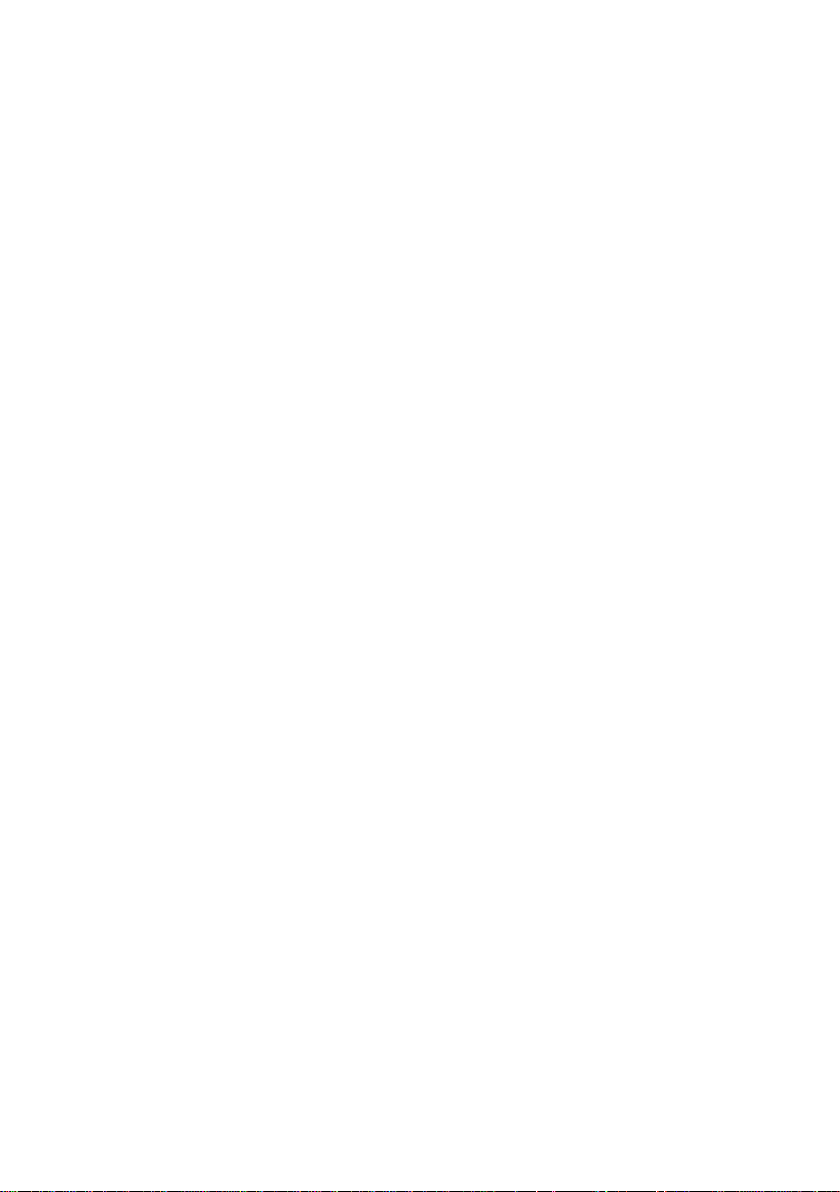
Inhaltsverzeichnis
Inhaltsverzeichnis
Kurzübersicht . . . . . . . . . . . . . . . . 1
Sicherheitshinweise . . . . . . . . . . . 4
Gigaset E450 – mehr als nur Telefo-
nieren . . . . . . . . . . . . . . . . . . . . . . 5
Gigaset Home Control . . . . . . . . . . . . . 5
Erste Schritte . . . . . . . . . . . . . . . . . 5
Verpackungsinhalt . . . . . . . . . . . . . . . . 5
Basis aufstellen . . . . . . . . . . . . . . . . . . . 5
Mobilteil in Betrieb nehmen . . . . . . . . 6
ECO DECT . . . . . . . . . . . . . . . . . . . . 9
Menü-Übersicht . . . . . . . . . . . . . 10
Telefonieren . . . . . . . . . . . . . . . . 12
Extern anrufen . . . . . . . . . . . . . . . . . . 12
Gespräch beenden . . . . . . . . . . . . . . . 12
Anruf annehmen . . . . . . . . . . . . . . . . 12
Rufnummernübermittlung . . . . . . . . . 12
Freisprechen . . . . . . . . . . . . . . . . . . . . 13
Stummschalten . . . . . . . . . . . . . . . . . 13
Mobilteil bedienen . . . . . . . . . . . 13
Steuer-Taste . . . . . . . . . . . . . . . . . . . . 13
Display-Tasten . . . . . . . . . . . . . . . . . . . 14
Zurück in den Ruhezustand . . . . . . . . 14
Menü-Führung . . . . . . . . . . . . . . . . . . 14
Korrektur von Falscheingaben . . . . . . 15
Netzdienste . . . . . . . . . . . . . . . . . 16
Funktionen für den nächsten Anruf
einstellen . . . . . . . . . . . . . . . . . . . . . . 16
Funktionen für alle folgenden Anrufe
einstellen . . . . . . . . . . . . . . . . . . . . . . 16
Funktionen während eines Anrufs . . . 16
Funktionen nach einem Anruf . . . . . . 17
Telefonbuch und Listen nutzen 18
Telefonbuch/Call-by-Call-Liste . . . . . . 18
Wahlwiederholungsliste . . . . . . . . . . . 20
Listen mit Nachrichten-Taste aufrufen 21
Kostenbewusst telefonieren . . . 22
Call-by-Call-Nummer mit einer
Nummer verketten . . . . . . . . . . . . . . . 22
Automatische Netzanbietervorwahl
(Preselection) . . . . . . . . . . . . . . . . . . . 22
SMS (Textmeldungen) . . . . . . . . 24
SMS schreiben/senden . . . . . . . . . . . . 25
SMS empfangen . . . . . . . . . . . . . . . . . 26
Benachrichtigung via SMS . . . . . . . . . 28
SMS-Postfächer . . . . . . . . . . . . . . . . . . 28
SMS-Zentrum einstellen . . . . . . . . . . . 29
SMS-Info-Dienste . . . . . . . . . . . . . . . . 30
SMS an Telefonanlagen . . . . . . . . . . . 30
SMS-Funktion ein-/ausschalten . . . . . 30
SMS-Fehlerbehebung . . . . . . . . . . . . . 31
Netz-Anrufbeantworter nutzen . 32
Netz-Anrufbeantworter für Schnellwahl
festlegen . . . . . . . . . . . . . . . . . . . . . . . 32
Meldung des Netz-Anrufbeantworters an-
sehen . . . . . . . . . . . . . . . . . . . . . . . . . 32
Mehrere Mobilteile nutzen . . . . 33
Mobilteile anmelden . . . . . . . . . . . . . . 33
Mobilteile abmelden . . . . . . . . . . . . . . 34
Mobilteil suchen („Paging“) . . . . . . . . 34
Basis wechseln . . . . . . . . . . . . . . . . . . 34
Intern anrufen . . . . . . . . . . . . . . . . . . . 34
Internen Teilnehmer zu externem
Gespräch zuschalten . . . . . . . . . . . . . . 35
Namen eines Mobilteils ändern . . . . . 36
Interne Nummer eines Mobilteils
ändern . . . . . . . . . . . . . . . . . . . . . . . . . 36
Mobilteil für Babyalarm nutzen . . . . . 36
Mobilteil einstellen . . . . . . . . . . . 38
Display-Sprache ändern . . . . . . . . . . . 38
Display einstellen . . . . . . . . . . . . . . . . 38
Logo einstellen . . . . . . . . . . . . . . . . . . 38
Display-Beleuchtung einstellen . . . . . 39
Automatische Rufannahme ein-/
ausschalten . . . . . . . . . . . . . . . . . . . . . 39
Sprachlautstärke ändern . . . . . . . . . . . 39
Klingeltöne ändern . . . . . . . . . . . . . . . 39
Unterdrücken des ersten
Klingeltons aus-/einschalten . . . . . . . . 40
Hinweistöne ein-/ausschalten . . . . . . . 40
Wecker einstellen . . . . . . . . . . . . . . . . 41
Mobilteil in den Lieferzustand
zurücksetzen . . . . . . . . . . . . . . . . . . . . 41
2
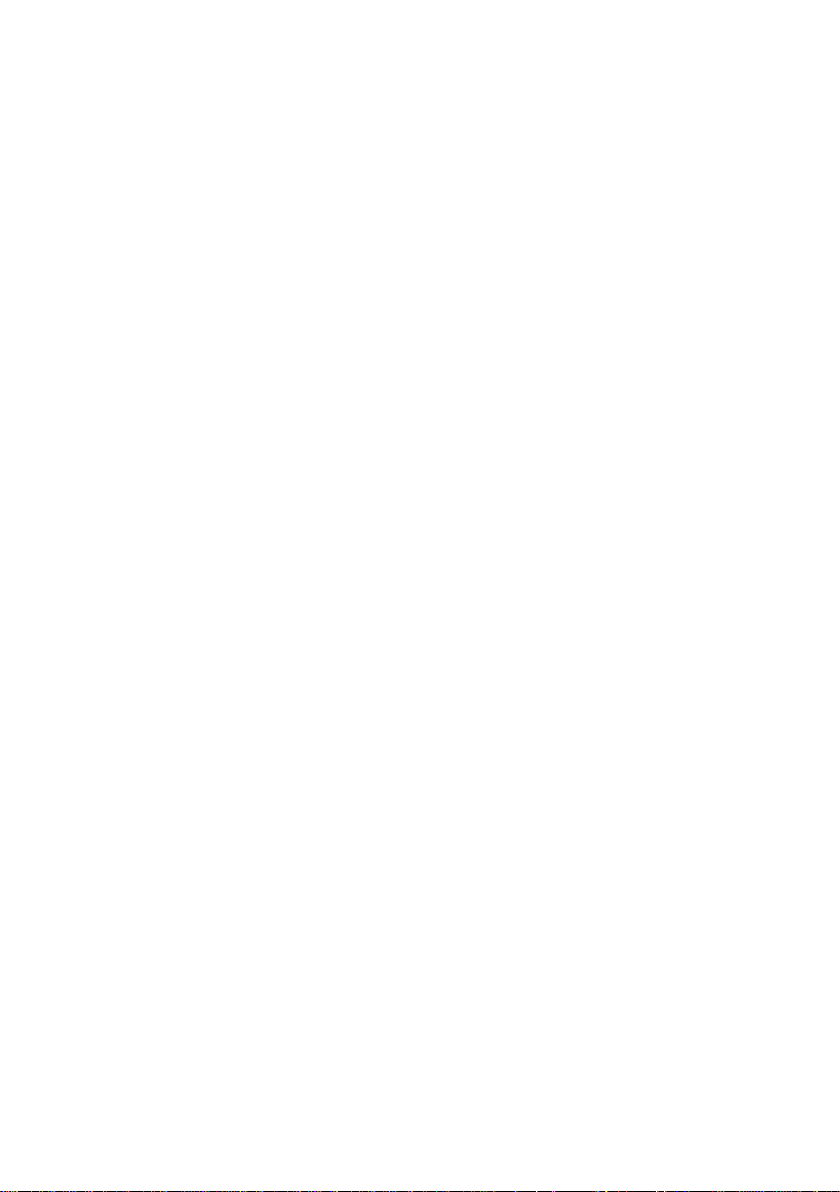
Basis einstellen . . . . . . . . . . . . . . 42
Vor unberechtigtem Zugriff schützen 42
Wartemelodie ein-/ausschalten . . . . . 42
Repeater-Unterstützung . . . . . . . . . . . 42
Basis in Lieferzustand zurücksetzen . 42
Basis an Telefonanlage
anschließen . . . . . . . . . . . . . . . . . 43
Wahlverfahren und Flash-Zeit . . . . . . 43
Pausenzeiten einstellen . . . . . . . . . . . 43
Zeitweise auf Tonwahl (MFV)
umschalten . . . . . . . . . . . . . . . . . . . . . 44
Anhang . . . . . . . . . . . . . . . . . . . . 45
Pflege . . . . . . . . . . . . . . . . . . . . . . . . . 45
Kontakt mit Flüssigkeit . . . . . . . . . . . 45
Fragen und Antworten . . . . . . . . . . . . 45
Kundenservice (Customer Care) . . . . 46
Technische Daten . . . . . . . . . . . . . . . . 47
Garantie-Urkunde . . . . . . . . . . . . . . . . 48
Hinweise zur
Bedienungsanleitung . . . . . . . . . 49
Verwendete Symbole . . . . . . . . . . . . . 49
Beispiel Menü-Eingabe . . . . . . . . . . . . 49
Beispiel mehrzeilige Eingabe . . . . . . . 50
Text schreiben und bearbeiten . . . . . 50
Zubehör . . . . . . . . . . . . . . . . . . . . 52
Stichwortverzeichnis . . . . . . . . . 54
Inhaltsverzeichnis
3
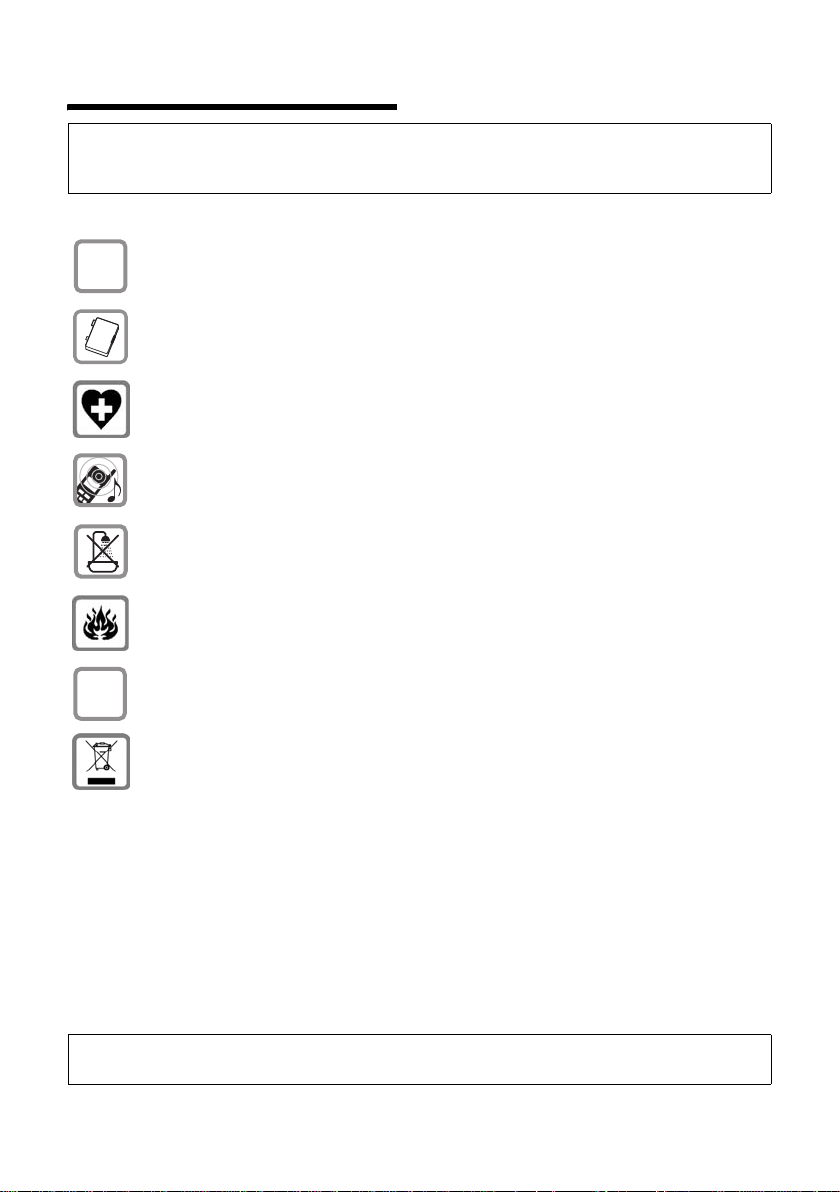
Sicherheitshinweise
Sicherheitshinweise
Achtung:
Lesen Sie vor Gebrauch die Sicherheitshinweise und die Bedienungsanleitung.
Klären Sie Ihre Kinder über deren Inhalt und über die Gefahren bei der Benutzung des Telefons auf.
Verwenden Sie nur das mitgelieferte Steckernetzgerät, wie auf der Unterseite
$
der Basis angegeben.
Legen Sie nur den empfohlenen, aufladbaren Akkupack (S. 47) ein!
D. h. keinen anderen Akkutyp und keine nicht wieder aufladbare Batterien, da
erhebliche Gesundheits- und Personenschäden nicht auszuschließen sind.
Medizinische Geräte können in ihrer Funktion beeinflusst werden. Beachten Sie
die technischen Bedingungen des jeweiligen Umfeldes, z.B. Arztpraxis.
Das Mobilteil kann in Hörgeräten einen unangenehmen Brummton verursachen.
Stellen Sie die Basis nicht in Bädern oder Duschräumen auf. Die Basis ist nicht
spritzwassergeschützt (S. 45).
Nutzen Sie das Telefon nicht in explosionsgefährdeten Umgebungen,
z.B. Lackierereien.
ƒ
Geben Sie Ihr Gigaset nur mit der Bedienungsanleitung an Dritte weiter.
Alle Elektro- und Elektronikgeräte sind getrennt vom allgemeinen Hausmüll
über dafür staatlich vorgesehene Stellen zu entsorgen.
Wenn dieses Symbol eines durchgestrichenen Abfalleimers auf einem Produkt
angebracht ist, unterliegt dieses Produkt der europäischen Richtlinie 2002/96/
EC.
Die sachgemäße Entsorgung und getrennte Sammlung von Altgeräten dienen
der Vorbeugung von potenziellen Umwelt- und Gesundheitsschäden. Sie sind
eine Voraussetzung für die Wiederverwendung und das Recycling gebrauchter
Elektro- und Elektronikgeräte.
Ausführlichere Informationen zur Entsorgung Ihrer Altgeräte erhalten Sie bei
Ihrer Kommune, Ihrem Müllentsorgungsdienst oder dem Fachhändler, bei dem
Sie das Produkt erworben haben.
Hinweis:
Nicht alle in dieser Bedienungsanleitung beschriebenen Funktionen sind in allen Ländern verfügbar.
4
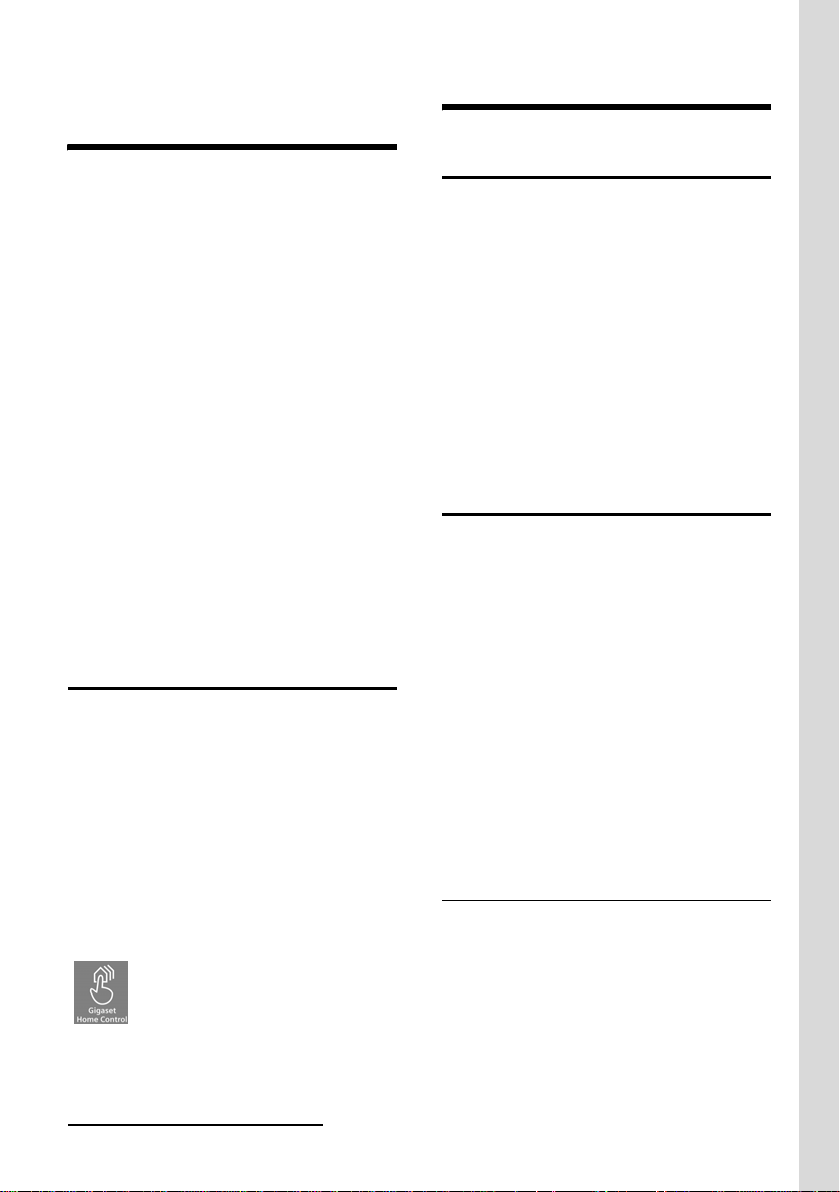
Gigaset E450 – mehr als nur Telefonieren
Gigaset E450 – mehr als nur
Telefonieren
Ihr Telefon bietet Ihnen nicht nur die Möglichkeit, SMS über das Festnetz zu verschicken und zu empfangen sowie bis zu 150
Telefonnummern zu speichern (S. 18) –
Ihr Telefon kann mehr:
u Vermindern Sie die Sendeleistung,
indem Sie den Eco-Modus einschalten
(S. 9).
u Kennzeichnen Sie wichtige Gesprächs-
partner als VIP – so erkennen Sie wichtige Anrufe bereits am Klingelton
(S. 18).
u Speichern Sie Jahrestage (S. 20) in
Ihrem Telefon – Ihr Telefon erinnert Sie
rechtzeitig.
u Wählen Sie häufig benutzte Telefon-
nummern mit einem Tas tendruck
(S. 18).
u Lassen Sie sich von Ihrem Telefon auch
entgangene Anrufe anzeigen (S. 21).
Viel Spaß mit Ihrem neuen Telefon!
Gigaset Home Control
Gigaset Home Control ist der ideale Einstieg in’s intelligente Wohnen.
Mit diesem Gigaset Schnurlostelefon können Sie zahlreiche Hausgeräte und Haustechnik führender Hersteller einfach und
effizient bedienen:
u Zuhause wird das Schnurlostelefon zur
zentralen Fernbedienung.
u Unterwegs haben Sie mit Mobil- oder
Festnetztelefon die Steuerung in der
Hand - weltweit und jederzeit.
Schon heute gibt es eine große
Anzahl vernetzbarer Geräte
führender Markenhersteller.
Achten Sie auf dieses Symbol.
Produkte mit diesem Logo sind für Gigaset
Home Control zertifiziert.
Weitere Informationen finden Sie unter
www.gigaset-home-control.de
Erste Schritte
Verpackungsinhalt
u eine Basis Gigaset E450,
u ein Mobilteil Gigaset E45,
u ein Steckernetzgerät,
u ein Telefonkabel,
u ein Akkupack,
u ein Akkudeckel,
u ein Verschlussring,
u ein Gürtelclip,
u eine Abdeckung für die Headset-
buchse,
u eine Bedienungsanleitung.
Basis aufstellen
Die Basis ist für den Betrieb in geschlossenen, trockenen Räumen mit einem Temperaturbereich von +5 °C bis +45 °C ausgelegt.
Die Basis an einer zentralen Stelle der
Wohnung oder des Hauses aufstellen.
Bitte beachten Sie:
u Setzen Sie das Telefon nie folgenden
Einflüssen aus: Wärmequellen, direkte
Sonneneinstrahlung, andere elektrische Geräte.
u Schützen Sie Ihr Gigaset vor Nässe,
Staub, aggressiven Flüssigkeiten und
Dämpfen.
Reichweite und Empfangsstärke
Reichweite:
u Im freien Gelände: bis zu 300 m
u In Gebäuden: bis zu 50 m
Die Reichweite verringert sich bei eingeschaltetem Eco-Modus (s. S. 9).
5
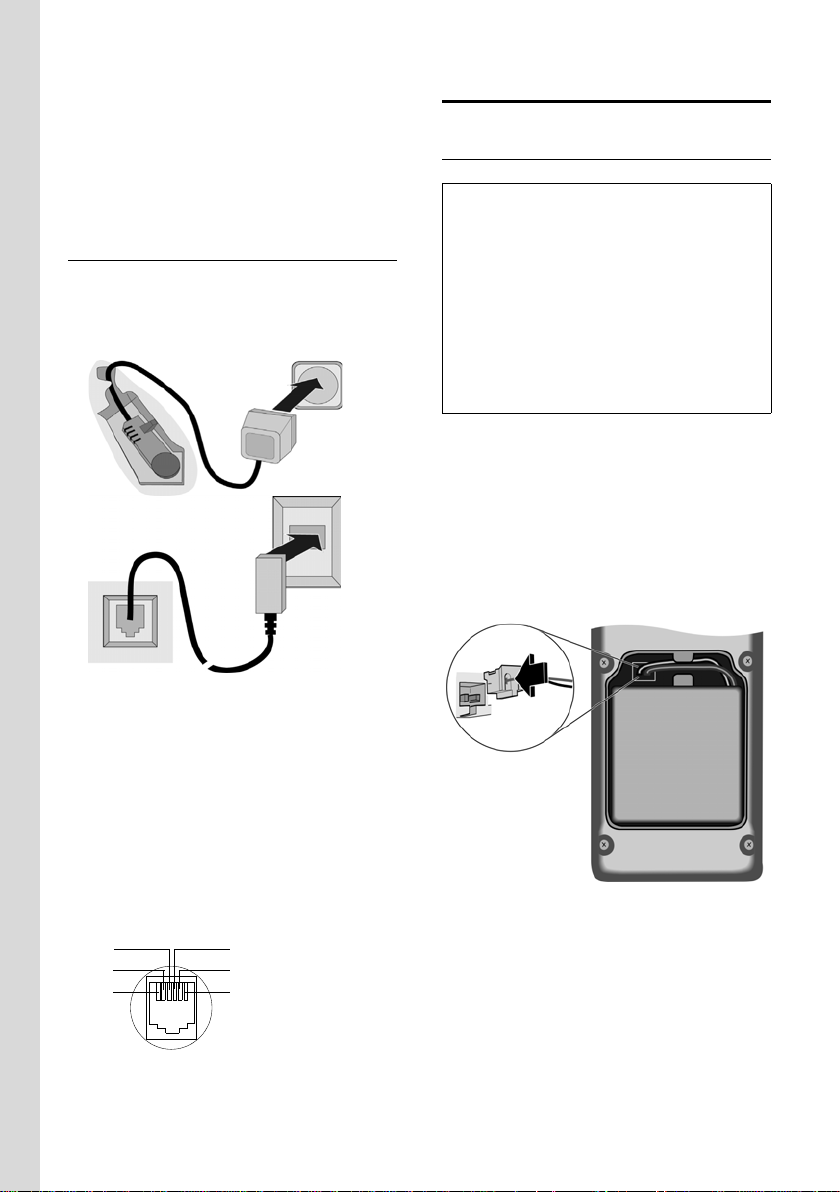
Erste Schritte
Empfangsstärke:
Im Display wird angezeigt, wie gut der
Funkkontakt zwischen Basis und Mobilteil
ist:
u gut bis gering: ÐiÑÒ
u kein Empfang: | blinkt
Basis anschließen
¤ Zuerst das Steckernetzgerät und
danach den Telefonstecker wie unten
dargestellt anschließen und die Kabel
in die Kabelkanäle legen.
2
1
1
3
1
1
Mobilteil in Betrieb nehmen
Akkupack einlegen
Achtung:
Nur den von Gigaset Communications GmbH*
empfohlenen aufladbaren Akkupack (S. 47)
verwenden! D.h. auf keinen Fall einen herkömmlichen (nicht wieder aufladbaren) Batteriepack, da erhebliche Gesundheits- und Sachschäden nicht auszuschließen sind. Es könnte
z.B. der Mantel des Batteriepacks oder des
Akkupacks zerstört werden oder der Akkupack
könnten explodieren. Außerdem könnten
Funktionsstörungen oder Beschädigungen des
Gerätes auftreten.
*Gigaset Communications GmbH ist
Markenlizenznehmerin der Siemens AG
¤ Den Stecker in die Buchse stecken, wie
in der Vergrößerung abgebildet.
¤ Den Akkupack einlegen.
¤ Die Kabel in die Kabelführung einle-
gen.
1 Unterseite der Basis (Ausschnitt)
2 Steckernetzgerät 230 V
3 Telefonstecker mit Telefonkabel
Bitte beachten Sie:
u Das Steckernetzgerät muss immer ein-
gesteckt sein, weil das Telefon ohne
Netzanschluss nicht funktioniert.
u Wenn Sie im Handel ein Telefonkabel
nachkaufen, auf die richtige Belegung
des Telefonsteckers achten.
Richtige Telefonsteckerbelegung
1frei
3
2
1
6
4
2frei
5
3a
6
4b
5frei
6frei
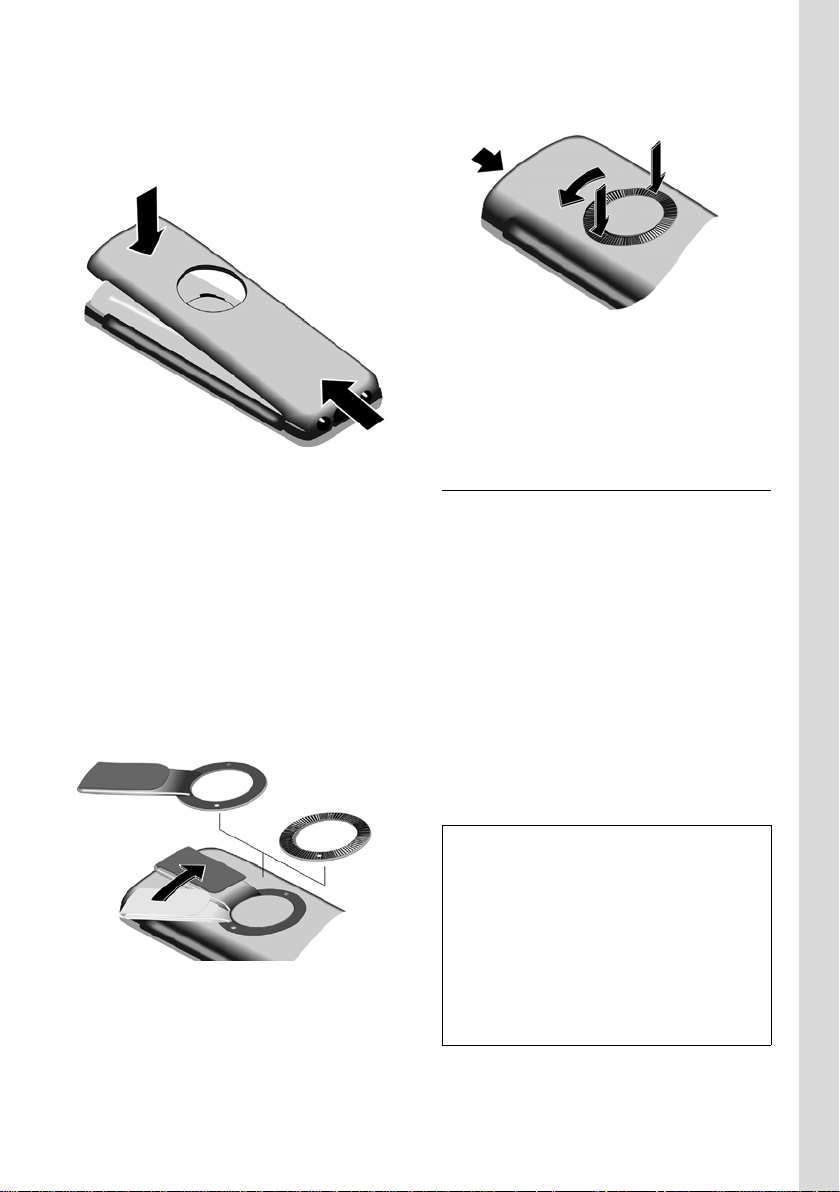
Erste Schritte
Akkudeckel schließen
¤ Akkudeckel leicht schräg halten und
zuerst mit den unteren zwei Nasen ins
Gehäuse einführen. Danach Deckel
zuklappen, bis er einrastet.
Akkudeckel verriegeln
Setzen Sie den Verschlussring bzw. den
Gürtelclip mit den Rastnasen in die Aussparungen im Gehäuse ein und achten Sie
darauf, dass sich die Pfeilmarkierungen
auf dem Gehäuse und auf der Unterseite
des Rings gegenüberstehen. Drehen Sie
Verschlussring bzw. Gürtelclip im Uhrzeigersinn bis zum Anschlag. Der Verschlussring ist geschlossen, wenn beide Löcher
waagrecht zur Oberkante des Mobilteils
stehen.
Akkudeckel öffnen
Beide Daumen auf den Verschlussring
legen, gleichzeitig Verschlussring bzw.
Gürtelclip entgegen dem Uhrzeigersinn
drehen und abnehmen.
¤ Ein Geldstück in die Mulde oben am
Akkudeckel stecken und drehen, bis
dieser aufklappt.
Mobilteil in Basis stellen und anmelden
¤ Das Mobilteil mit dem Display nach
oben in die Basis stellen.
Das Mobilteil meldet sich automatisch an.
Die Anmeldung dauert etwa eine Minute.
Während dieser Zeit steht im Display
Anmeldevorgang und der Name der Basis
blinkt, z. B. Basis 1. Das Mobilteil erhält
die niedrigste freie interne Nummer (1–
6).
Nach erfolgreicher Anmeldung wird sie im
Display angezeigt, z. B. INT 1. Das bedeu-
tet, dass die Nummer 1 zugewiesen
wurde. Sind die internen Nummern 1–6
bereits an andere Geräte vergeben, wird
die Nummer 6 überschrieben.
Hinweise:
– Die automatische Anmeldung ist nur mög-
lich, wenn von der Basis nicht telefoniert
wird.
– Jeder Tastendruck unterbricht die automa-
tische Anmeldung.
– Sollte die automatische Anmeldung nicht
funktionieren, müssen Sie das Mobilteil
manuell anmelden (S. 33).
– Sie können den Namen des Mobilteils
ändern (S. 36).
7
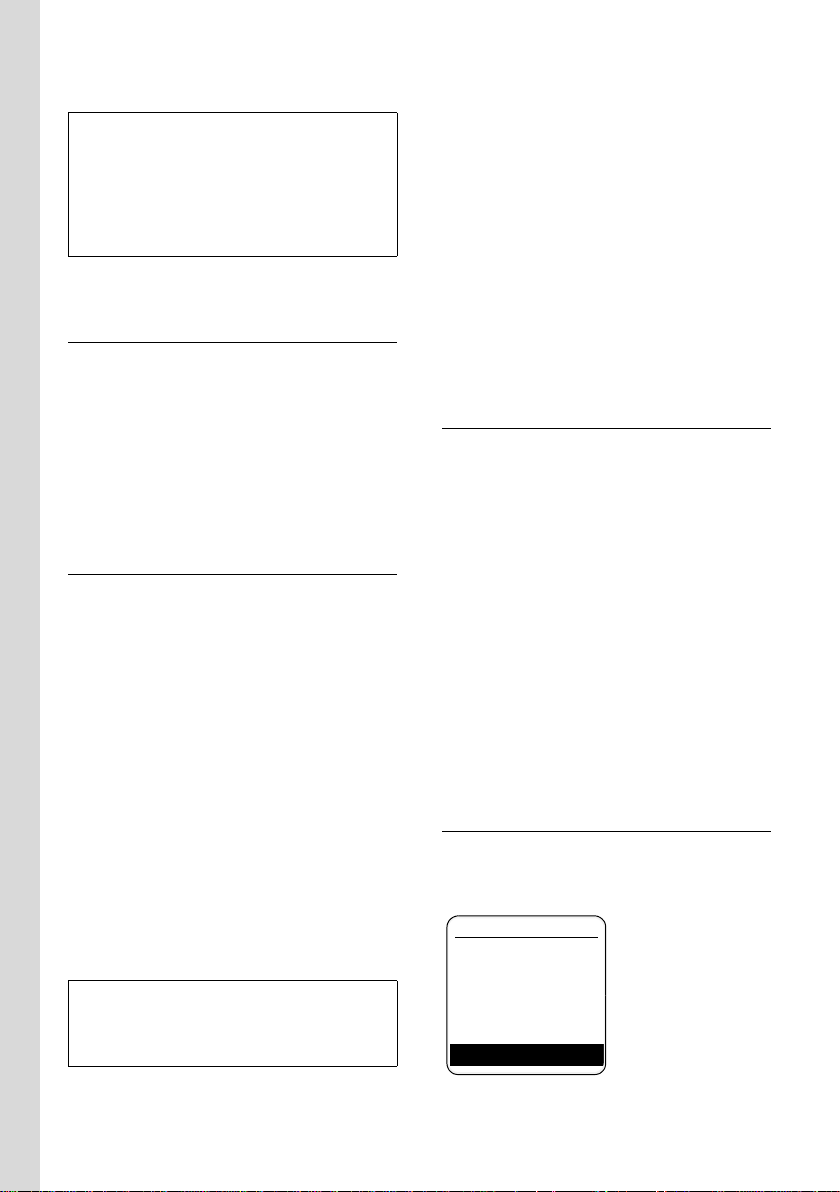
Erste Schritte
Mobilteil zum Laden des Akkupacks in der
Basis stehen lassen.
Hinweise:
– Hat sich das Mobilteil wegen eines leeren
Akkupacks abgeschaltet und wird dann in
die Basis gestellt, schaltet es sich automatisch ein.
– Das Mobilteil darf nur in die dafür vorgese-
hene Basis gestellt werden.
Bei Fragen und Problemen s. S. 45.
Headsetbuchse
Sie können die Headsettypen (mit Klinkenstecker) HAMA Plantronics M40, MX100
und MX150 anschließen.
Falls Sie kein Headset anschließen, setzen
Sie bitte die mitgelieferte Abdeckung für
die Headsetbuchse ein, um den Spritzwasserschutz zu gewährleisten.
Erstes Laden und Entladen des Akkupacks
Ist das Mobilteil eingeschaltet, wird das
Aufladen des Akkupacks im Display oben
rechts durch Blinken des Akkusymbols e
angezeigt.
Während des Betriebs zeigt das Akku-Symbol den Ladezustand des Akkupacks an
(S. 1). Eine korrekte Anzeige des Ladezustands ist nur möglich, wenn der Akkupack zunächst vollständig geladen und
entladen wird.
¤ Dazu das Mobilteil ununterbrochen
zehn Stunden in der Basis stehen las-
sen. Ihr Mobilteil muss für das Aufladen
nicht angeschaltet sein.
¤ Danach das Mobilteil aus der Basis neh-
men und erst wieder hineinstellen,
wenn der Akkupack vollständig entladen ist.
Hinweis:
Nach dem ersten Laden und Entladen können
Sie Ihr Mobilteil nach jedem Gespräch in die
Basis zurückstellen.
Bitte beachten Sie:
u Den Lade- und Entlade-Vorgang immer
wiederholen, wenn Sie den Akkupack
aus dem Mobilteil entfernen und wieder einlegen.
u Der Akkupack kann sich während des
Aufladens erwärmen. Das ist ungefährlich.
u Die Ladekapazität des Akkupacks redu-
ziert sich technisch bedingt nach einiger Zeit.
¤ Datum und Uhrzeit einstellen, um z.B.
bei eingehenden Anrufen die korrekte
Uhrzeit zu haben.
Datum und Uhrzeit einstellen
¤ Solange Sie Datum und Uhrzeit noch
nicht eingestellt haben, drücken Sie die
Display-Taste
zu öffnen.
Um die Uhrzeit zu ändern, öffnen Sie das
Eingabefeld über:
¢ Ð ¢ Datum und Uhrzeit
v
§Zeit§, um das Eingabefeld
¤ Mehrzeilige Eingabe ändern:
Datum:
Tag, Monat und Jahr 6-stellig eingeben.
Zeit:
Stunden und Minuten 4-stellig eingeben, z.B. Q M 1 5 für
7:15 Uhr.
§Sichern§ Display-Taste drücken.
Display im Ruhezustand
Wenn das Telefon angemeldet und die
Zeit eingestellt ist, hat das Ruhedisplay
das Aussehen, wie dargestellt (Beispiel).
ÐV
INT 1
10.05.05 07:15
INT SMS
Ihr Telefon ist jetzt einsatzbereit!
8
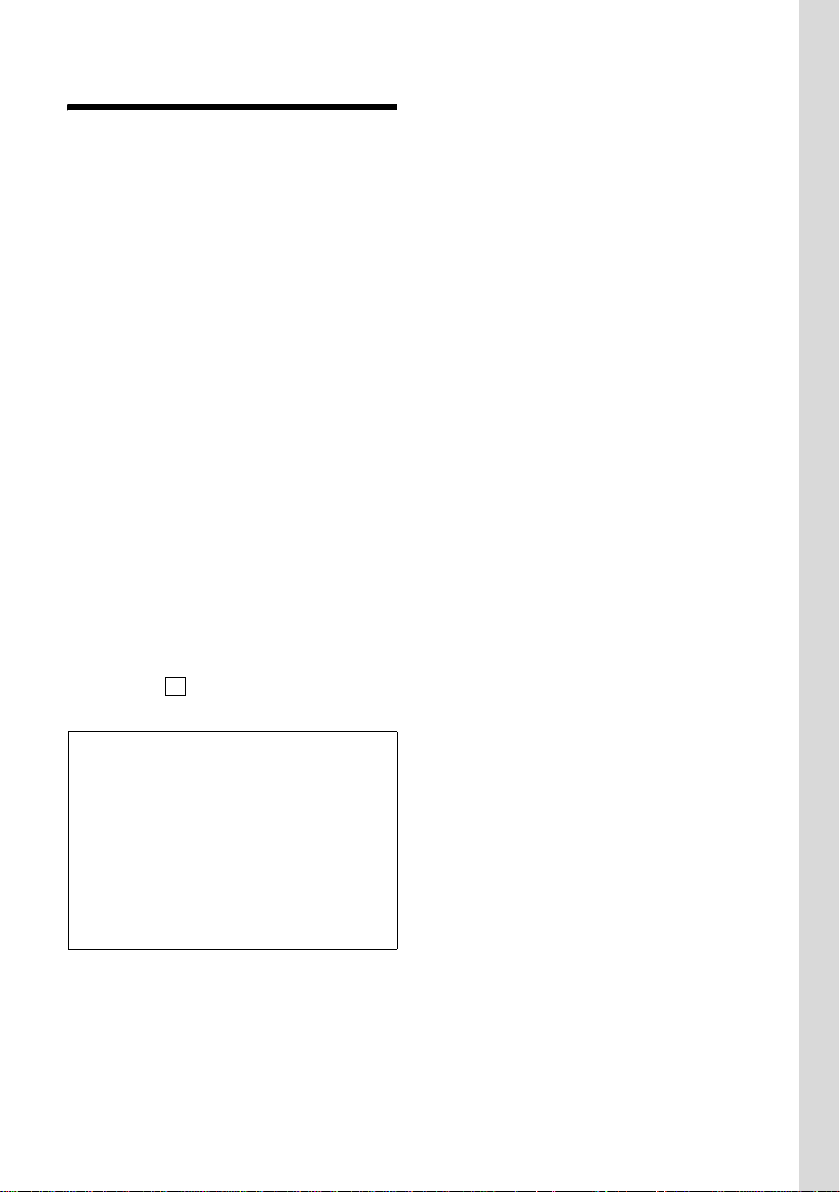
ECO DECT
ECO DECT bedeutet eine Reduzierung des
Stromverbrauches durch Verwendung
eines stromsparenden Steckernetzteiles
und zusätzlich die Reduzierung der
Funkleistung der Basis.
Ist nur ein Mobilteil angemeldet und steht
in der Basis, so wird der Eco-Modus immer
automatisch aktiviert. Die Funkleistung
der Basis wird in diesem Fall auf ein Minimum reduziert.
Sie können die Reduzierung der Funkleistung der Basis manuell über Ihr Mobilteil
einstellen, auch wenn das Mobilteil nicht
in der Basis steht.
Mit dieser Einstellung wird auch die
Funkleistung reduziert, wenn Sie mehrere
Mobilteile angemeldet haben.
Zusätzlich reduziert Ihr Mobilteil die
Funkleistung entfernungsabhängig zur
Basis.
Eco-Modus ein-/ausschalten:
v ¢ Ð ¢ Basis ¢ Sonderfunktionen
¢ Eco-Modus
§OK§ Displaytaste drücken
‰
(=ein).
ECO DECT
Hinweis:
– Bei eingeschaltetem Eco-Modus reduziert
sich die Reichweite der Basis.
– Eco-Modus und Repeater-Unterstützung
(s. S. 42) schließen sich gegenseitig aus,
d. h. es können nicht gleichzeitig beide
Funktionen genutzt werden.
–Bei Nutzung fremder Mobilteile (GAP) und
Mobilteile früherer Gigaset Varianten reduziert Ihr Mobilteil nicht automatisch die
Funkleistung zur Basis.
9
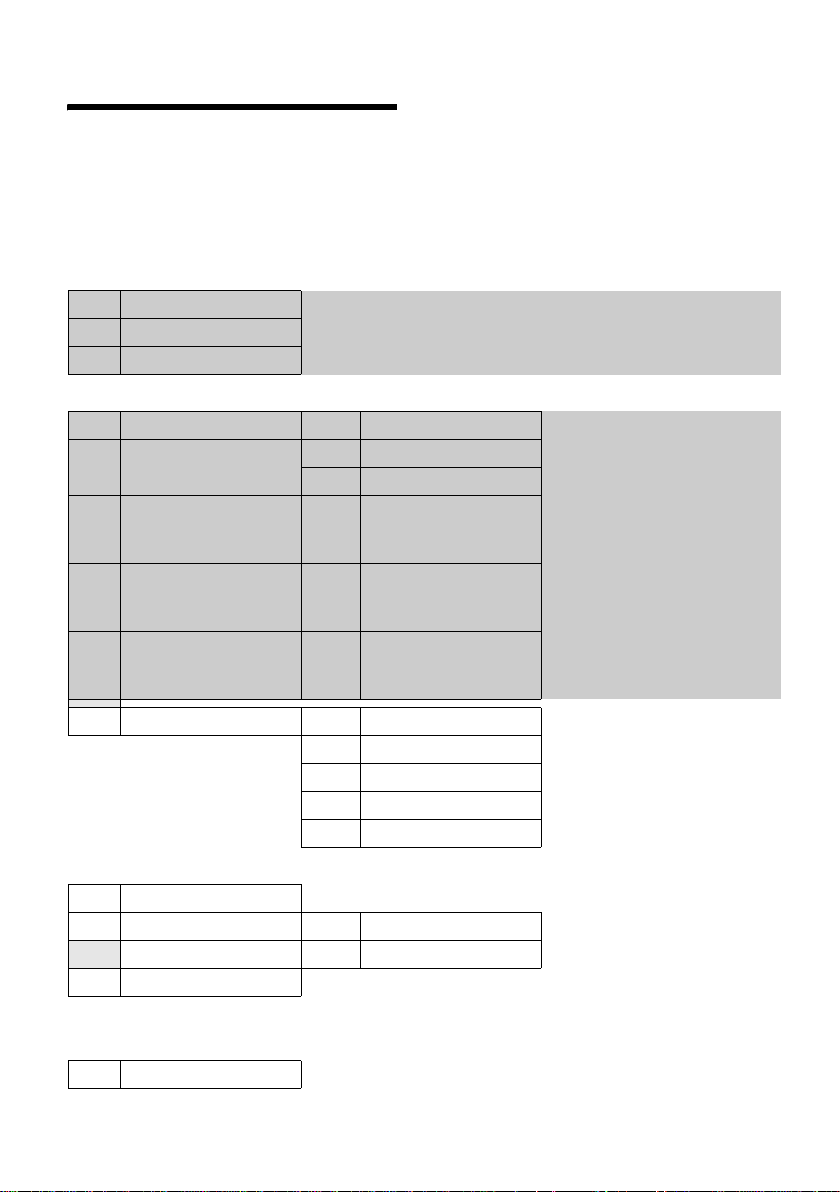
Menü-Übersicht
Menü-Übersicht
Schneller als durch Blättern können Sie eine Menüfunktion auswählen, indem Sie das Menü
öffnen und danach die Ziffernkombination eingeben (sog. „Shortcut“).
Beispiel: v5211 für „Klingelton für externe Anrufe einstellen“.
Im Ruhezustand des Telefons v (Hauptmenü öffnen) drücken:
1 SMS î
Sie haben eine SMS-Mailbox (Allg. oder Privat) ohne PIN aktiviert
1-1 Neue SMS (S. 25)
1-2 Eingang 0 (S. 27)
1-3 Entwürfe 0 (S. 25)
Sie haben eine SMS-Mailbox mit PIN oder 2-3 Mailboxen aktiviert
1-1 Allg. Postfach 1-1-1 Neue SMS (S. 25)
1-1-2 Eingang 0 (S. 27)
1-1-3 Entwürfe 0 (S. 25)
1-2
bis
1-4
Postf. A
Postf. B
Postf. C
1-2-1
Neue SMS (S. 25)
bis
1-4-1
1-2-2
Eingang 0 (S. 27)
bis
1-4-2
1-2-3
Entwürfe 0 (S. 25)
bis
1-4-3
1-6 Einstellungen 1-6-1 SMS-Zentren (S. 29)
1-6-2 Postfächer (S. 28)
1-6-3 Benachricht.Nr. (S. 28)
1-6-4 Benachricht.Art (S. 28)
1-6-6 Für SMS anmelden (S. 24)
2 Netzdienste
2-3 Nr. unterdrücken (S. 16)
2-6 Alle Anrufe 2-6-1 Anrufweitersch. (S. 16)
2-7 Rückruf aus (S. 17)
3 Wecker
4 Extras
4-3 Babyalarm (S. 37)
ê
2-6-3 Anklopfen (S. 16)
ì
í
10
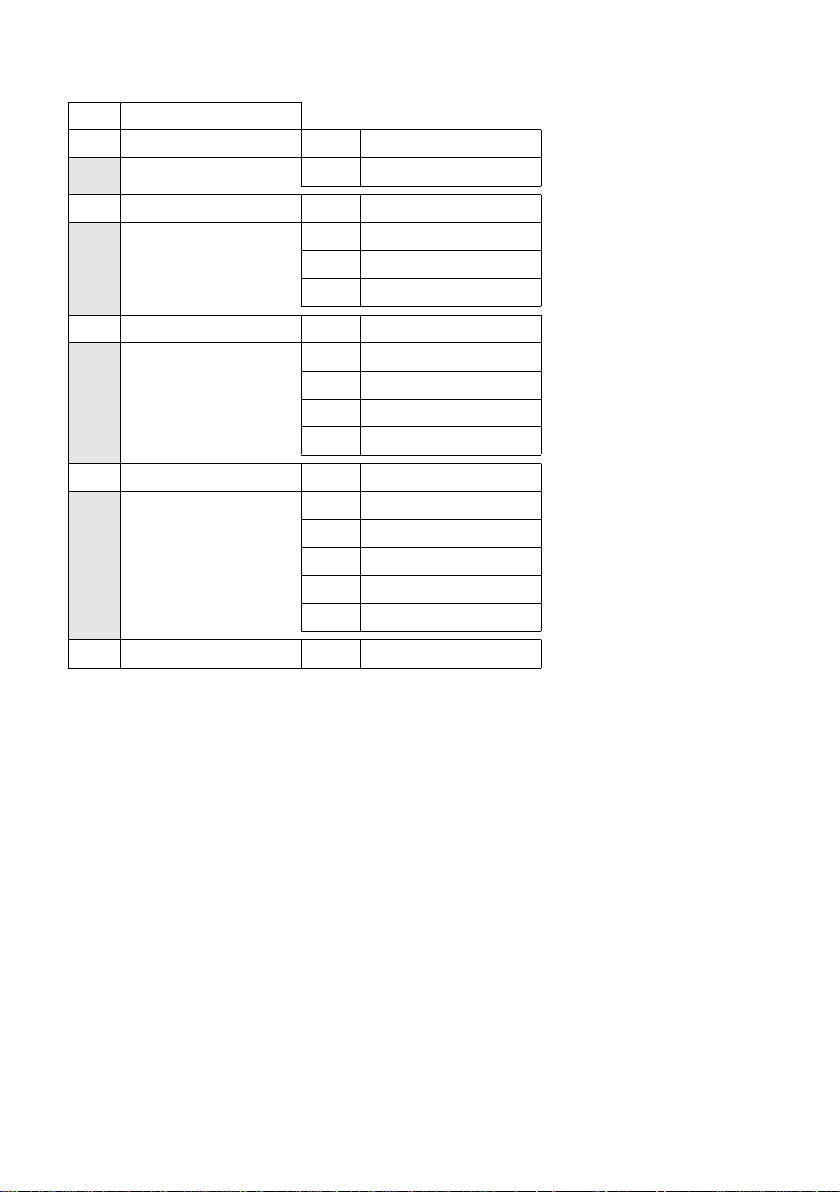
5 Einstellungen Ð
5-1 Datum und Uhrzeit
5-2 Töne und Signale 5-2-1 Klingeltöne (S. 39)
5-2-2 Hinweistöne (S. 40)
5-3 Display 5-3-1 Logo (S. 39)
5-3-2 Farbschema (S. 38)
5-3-3 Kontrast (S. 38)
5-3-4 Beleuchtung (S. 39)
5-4 Mobilteil 5-4-1 Sprache (S. 38)
5-4-2 Aut.Rufannahme (S. 39)
5-4-3 MT anmelden (S. 33)
5-4-4 Basisauswahl (S. 34)
5-4-5 Mobilteil-Reset (S. 41)
5-5 Basis 5-5-2 Wartemelodie (S. 42)
5-5-3 System-PIN (S. 42)
5-5-4 Basis-Reset (S. 42)
5-5-5 Sonderfunktionen (S. 35, S. 42, S. 43)
5-5-6 Preselection (S. 23)
5-5-7 Listenart (S. 21)
Menü-Übersicht
5-6 Anrufbeantworter 5-6-1 Taste 1 belegen (S. 36)
11

Telefonieren
Telefonieren
Extern anrufen
Externe Anrufe sind Anrufe in das öffentliche Telefonnetz.
~c Nummer eingeben und Abhe-
ben-Taste drücken.
Oder:
c~ Abheben-Taste c lang drü-
cken und dann die Nummer
eingeben.
Mit der Auflegen-Taste a können Sie
das Wählen abbrechen.
Während des Gesprächs wird Ihnen die
Gesprächsdauer angezeigt.
Hinweis:
Das Wählen mit Telefonbuch, Call-by-Call-Liste
(S. 1, S. 18) oder Anruferliste (S. 21) spart wiederholtes Tippen von Nummern und Netzanbieter-Vorwahlen („Call-by-Call-Nummern“).
Gespräch beenden
a Auflegen-Taste drücken.
noch so lange annehmen, wie er im Display angezeigt wird.
Rufnummernübermittlung
Bei einem Anruf wird die Nummer des
Anrufers im Display angezeigt, wenn folgende Voraussetzungen erfüllt sind:
u Ihr Netzanbieter unterstützt CLIP, CLI.
– CLI (Calling Line Identification):
Nummer des Anrufers wird übertragen.
– CLIP (Calling Line Identification Pre-
sentation): Nummer des Anrufers
wird angezeigt.
u Sie haben bei Ihrem Netzanbieter CLIP
beauftragt.
u Der Anrufer hat beim Netzanbieter CLI
beauftragt.
Ruf-Anzeige bei CLIP/CLI
Ist die Nummer des Anrufers in Ihrem
Telefonbuch gespeichert, sehen Sie seinen Namen.
Å
1
Anruf annehmen
Ein ankommender Anruf wird dreifach am
Mobilteil signalisiert: durch Klingeln, eine
Anzeige im Display und Blinken der Freisprech-Taste d.
Sie haben folgende Möglichkeiten, den
Anruf anzunehmen:
¤ Auf die Abheben-Taste c drücken.
¤ Auf die Display-Taste §Abheben§ drücken.
¤ Auf die Freisprech-Taste d drücken.
Steht das Mobilteil in der Basis und ist die
Funktion Aut.Rufannahme eingeschaltet
(S. 39), nimmt das Mobilteil einen Anruf
automatisch an, wenn Sie es aus der Basis
nehmen.
Stört der Klingelton, drücken Sie die Display-Taste
12
§Ruf aus§. Den Anruf können Sie
1234567890
Abheben Ruf aus
1Klingel-Symbol
2 Nummer oder Name des Anrufers
Statt der Nummer wird Folgendes angezeigt:
u Externruf, wenn keine Nummer übertra-
gen wird.
u Unbekannt, wenn der Anrufer die Ruf-
nummernübermittlung unterdrückt
(S. 16) bzw. wenn der Anrufer die Rufnummernübermittlung nicht beauftragt hat.
2
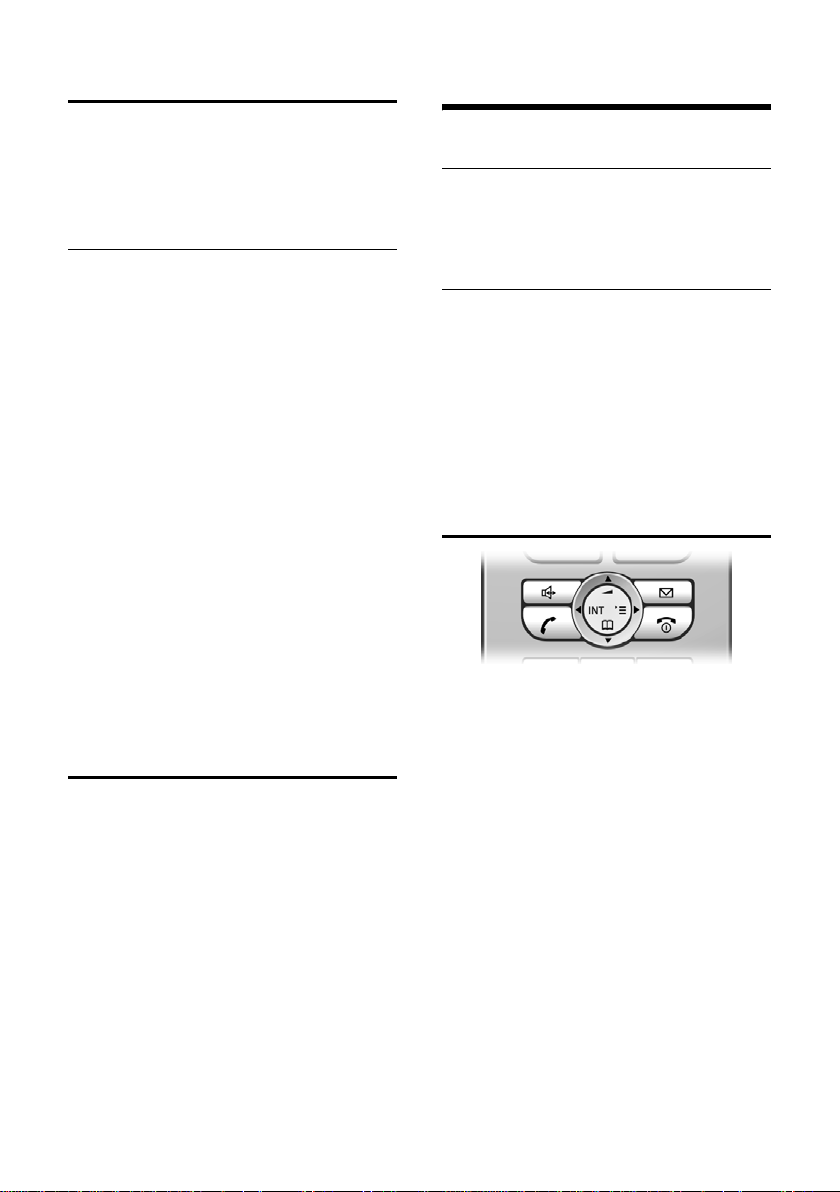
Mobilteil bedienen
Freisprechen
Beim Freisprechen halten Sie das Mobilteil
nicht ans Ohr, sondern legen es z.B. vor
sich auf den Tisch. So können sich auch
andere an dem Telefonat beteiligen.
Freisprechen ein-/ausschalten
Beim Wählen einschalten
~d Nummer eingeben und Frei-
sprech-Taste drücken.
¤ Wenn Sie jemanden mithören lassen,
sollten Sie dies Ihrem Gesprächspartner mitteilen.
Zwischen Hörer- und Freisprechbetrieb
wechseln
d Freisprech-Taste drücken.
Während eines Gesprächs schalten Sie das
Freisprechen ein oder aus.
Wenn Sie das Mobilteil während eines
Gesprächs in die Basis stellen wollen:
¤ Die Freisprech-Taste d beim
Hineinstellen gedrückt halten. Leuchtet
die Freisprech-Taste d nicht, Taste
erneut drücken.
Wie Sie die Sprachlautstärke ändern,
s. S. 39.
Stummschalten
Sie können das Mikrofon Ihres Mobilteils
während eines externen Gesprächs ausschalten. Ihr Gesprächspartner hört dann
eine Wartemelodie.
u Steuer-Taste links drücken, um
das Mobilteil stummzuschalten.
” Display-Taste drücken, um die
Stummschaltung aufzuheben.
Die Wartemelodie ist ein- und ausschaltbar (S. 42).
Mobilteil bedienen
Mobilteil ein-/ausschalten
a Auflegen-Taste lang drücken.
Sie hören den Bestätigungston.
Tastensperre ein-/ausschalten
# Raute-Taste lang drücken.
Sie hören den Bestätigungston. Ist die Tas-
tensperre eingeschaltet, sehen Sie im Display das Symbol Ø.
Die Tastensperre schaltet sich automatisch
aus, wenn Sie angerufen werden. Nach
Gesprächsende schaltet sie sich wieder
ein.
Steuer-Taste
Im Folgenden ist die Seite der Steuer-Taste
schwarz markiert (oben, unten, rechts,
links), die Sie in der jeweiligen Bediensituation drücken müssen, z.B. v für „rechts
auf die Steuer-Taste drücken“.
Die Steuer-Taste hat verschiedene Funktionen:
Im Ruhezustand des Mobilteils
s Telefonbuch öffnen.
v Hauptmenü öffnen.
u Liste der Mobilteile öffnen.
t Klingeltöne des Mobilteils ein-
stellen (S. 39).
Im Hauptmenü und in Eingabefeldern
Mit der Steuer-Taste bewegen Sie die
Schreibmarke nach oben t, unten s,
rechts v oder links u.
13
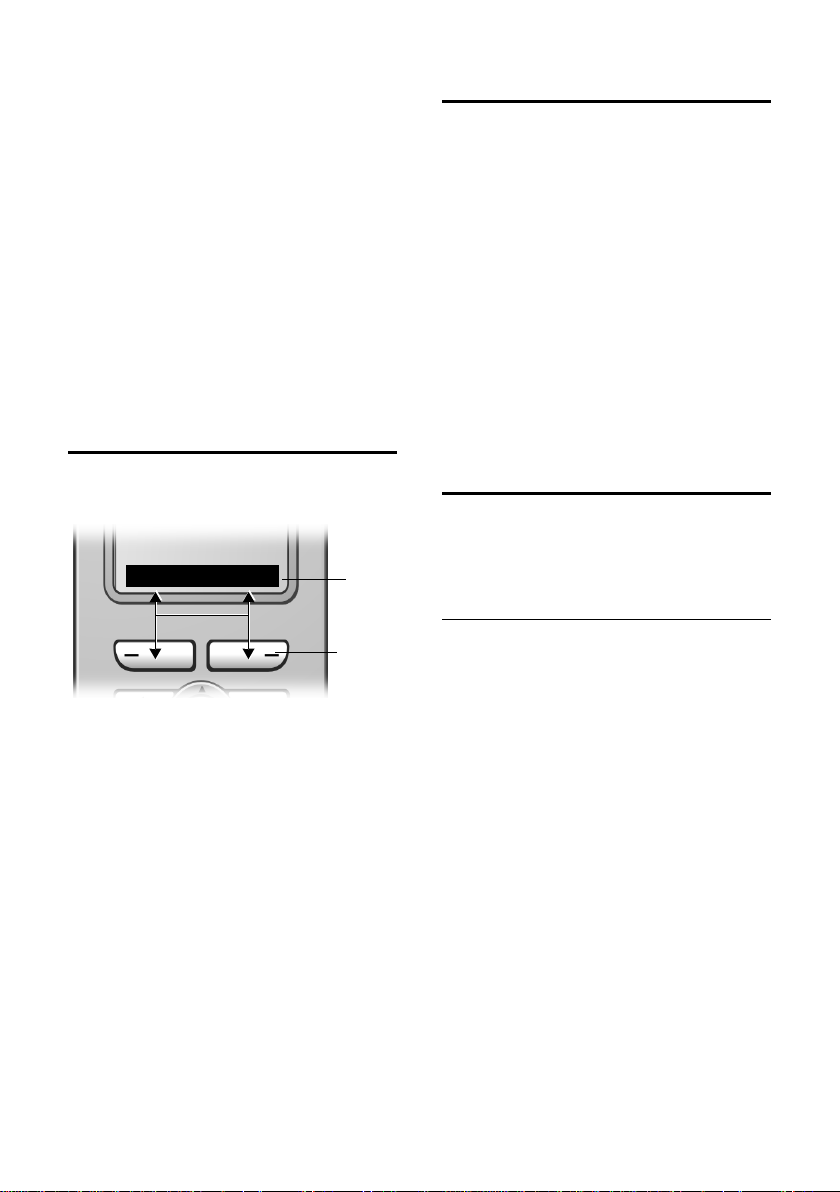
Mobilteil bedienen
In Listen und Untermenüs
t / s Zeilenweise nach oben/unten
blättern.
v Untermenü öffnen bzw. Aus-
wahl bestätigen.
u Eine Menü-Ebene zurück-
springen bzw. abbrechen.
Während eines externen Gesprächs
s Telefonbuch öffnen.
u Interne Rückfrage einleiten.
t Sprachlautstärke für Hörer-
bzw. Freisprechmodus
ändern.
Display-Tasten
Die Funktionen der Display-Tasten wechseln je nach Bediensituation. Beispiel:
INT SMS
1 Aktuelle Funktionen der Display-Tasten wer-
den in der untersten Displayzeile angezeigt.
2Display-Tasten
Die wichtigsten Display-Symbole sind:
§§§§§Menü§§§§ Das Hauptmenü öffnen.
§Optionen§ Ein situationsabhängiges
Menü öffnen.
W Lösch-Taste: Zeichenweise von
rechts nach links löschen.
Î Eine Menü-Ebene zurücksprin-
gen bzw. Vorgang abbrechen.
Ó Nummer ins Telefonbuch
kopieren.
• Wahlwiederholungsliste
öffnen.
1
2
Zurück in den Ruhezustand
Von einer beliebigen Stelle im Menü kehren Sie wie folgt in den Ruhezustand
zurück:
¤ Auflegen-Taste a lang drücken.
Oder:
¤ Keine Taste drücken: Nach 2 Min. wech-
selt das Display automatisch in den
Ruhezustand.
Änderungen, die Sie nicht durch Drücken
§OK§, §Ja§, §Sichern§, §Senden§ oder mit
von
Speichern
haben, werden verworfen.
Ein Beispiel für das Display im Ruhezu-
stand ist auf S. 1 abgebildet.
§OK§ bestätigt bzw. gespeichert
Menü-Führung
Die Funktionen Ihres Telefons werden
Ihnen über ein Menü angeboten, das aus
mehreren Ebenen besteht.
Hauptmenü (erste Menü-Ebene)
¤ Drücken Sie v im Ruhezustand des
Mobilteils, um das Hauptmenü zu öffnen.
Die Hauptmenü-Funktionen werden im
Display als Liste mit Symbol und Namen
angezeigt.
Auf eine Funktion zugreifen, d. h. das
zugehörige Untermenü (nächste MenüEbene) öffnen:
¤ Mit der Steuer-Taste q zur Funktion
navigieren. Drücken Sie auf die Display-
§OK§.
Tas te
14
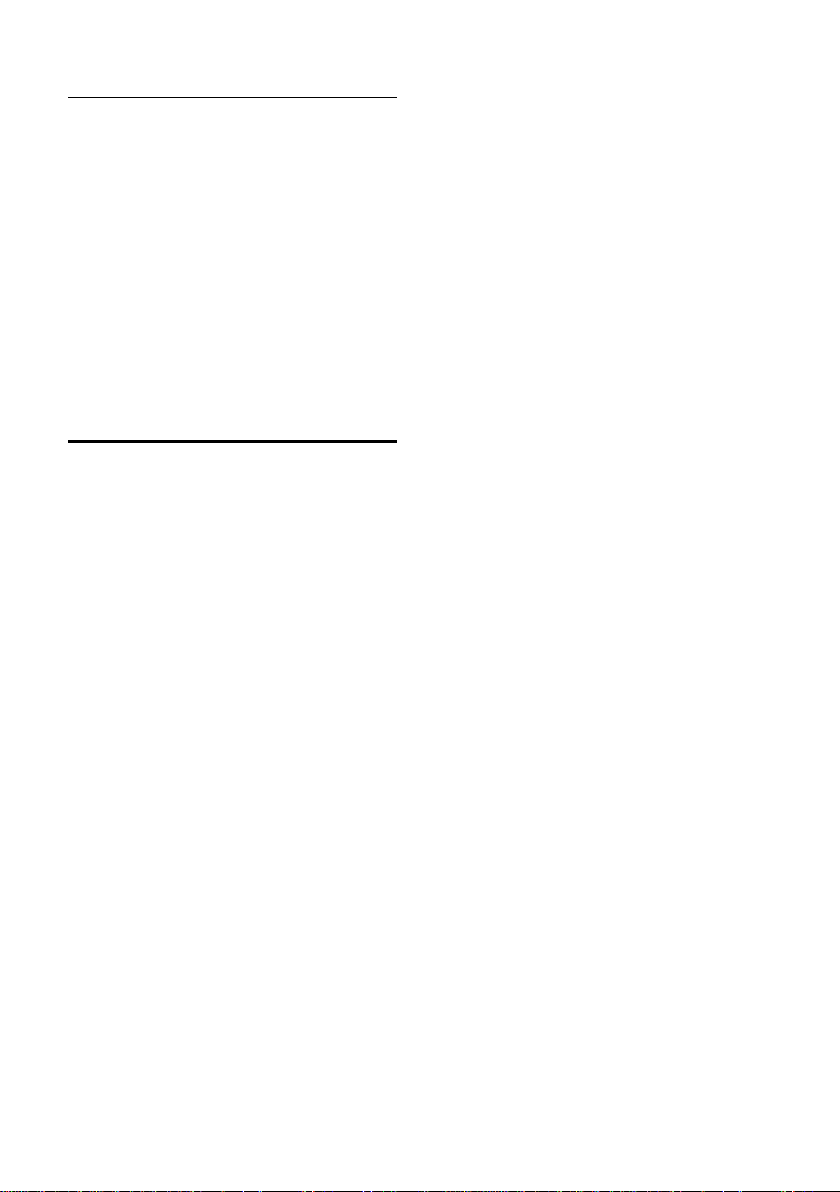
Untermenüs
Die Funktionen der Untermenüs werden
in Listenform angezeigt.
Auf eine Funktion zugreifen:
¤ Mit der Steuer-Taste q zur Funktion
blättern und
Oder:
§OK§ drücken.
¤ Die zugehörige Ziffernkombination
(S. 10) eingeben.
Wenn Sie die Auflegen-Taste a einmal
kurz drücken, springen Sie in die vorherige Menü-Ebene zurück bzw. brechen
den Vorgang ab.
Korrektur von Falscheingaben
Falsche Zeichen im Text korrigieren Sie,
indem Sie mit der Steuer-Taste zu der Fehleingabe navigieren. Sie können dann:
u mit X das Zeichen links von der
Schreibmarke löschen,
u Zeichen links von der Schreibmarke
einfügen,
u bei der Eingabe von Uhrzeit und Datum
etc. Zeichen (blinkt) überschreiben.
Mobilteil bedienen
Beispiele zu verwendeten Symbolen,
Menü-Eingaben und mehrzeiligen
Eingaben finden Sie im Anhang dieser
Bedienungsanleitung, S. 49.
15
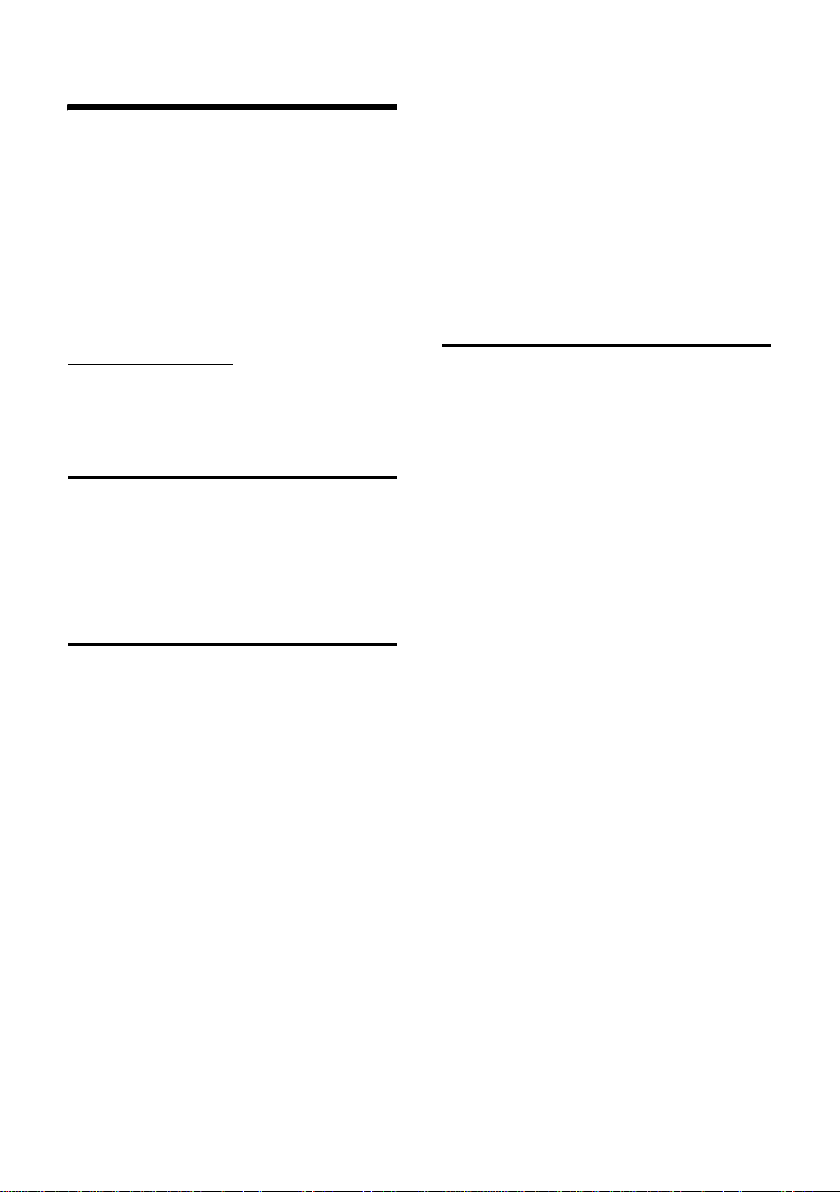
Netzdienste
Netzdienste
Netzdienste sind Funktionen, die Ihr Netzanbieter (z.B. T-Com) Ihnen zur Verfügung stellt. Die Dienste müssen Sie bei
Ihrem Netzanbieter beauftragen.
¤ Bei Problemen wenden Sie sich an
Ihren Netzanbieter.
Eine Beschreibung der Leistungsmerkmale erhalten Sie im Allgemeinen auf den
Internet-Seiten oder in den Filialen Ihres
Netzanbieters, z.B. bei T-Com unter
www.telekom.de/faq
T-Punkt.
Funktionen für den nächsten Anruf einstellen
Nr. unterdrücken
Rufnummernübermittlung beim
nächsten Anruf unterdrücken (CLIR).
Funktionen für alle folgenden Anrufe einstellen
Haben Sie eine der folgenden Prozeduren
abgeschlossen, wird ein Code gesendet.
¤ Nach der Bestätigung aus dem Telefon-
netz die Auflegen-Taste a drücken.
Folgende Leistungsmerkmale können Sie
einstellen:
Allgemeine Anrufweiterschaltung
v ¢ ê ¢ Alle Anrufe ¢
Anrufweitersch.
¤ Mehrzeilige Eingabe ändern:
Wann:
Sofort / BeiNichtm. / BeiBesetzt wählen.
Rufnr.:
Display-Taste
eingeben, zu der weitergeschaltet werden soll, und
Status:
Anrufweiterschaltung ein-/ausschalten.
oder in jedem
§Ändern§ drücken. Nummer
Sichern drücken.
¤ Display-Taste §Senden§ drücken.
a Nach der Ansage Auflegen-
Taste drücken.
Anklopfen ein-/ausschalten
v ¢ ê ¢ Alle Anrufe ¢ Anklopfen
Status: Ein-/ausschalten.
§Senden§ Display-Taste drücken.
Funktionen während eines Anrufs
Rückruf einleiten
Sie hören den Besetztton.
§Optionen§ ¢ Rückruf
a Auflegen-Taste drücken.
Rückfragen
Während eines Gesprächs:
§Rückfr.§ Display-Taste drücken.
~ Nummer eingeben.
Sie haben folgende Möglichkeiten:
u Makeln:
¤ Mit q zwischen den Teilnehmern
wechseln.
Gespräch mit einem Teilnehmer
beenden:
¤ Mit q zu dem Teilnehmer wech-
seln. Danach:
nen.
u Konferenz:
§Optionen§ Gespräch tren-
¤ Display-Taste §Konfer.§ drücken.
Die Konferenz beenden (Makeln):
¤ §Einzeln§ drücken.
u Gespräch mit beiden Teilnehmern
beenden:
¤ Auflegen-Taste a drücken.
16
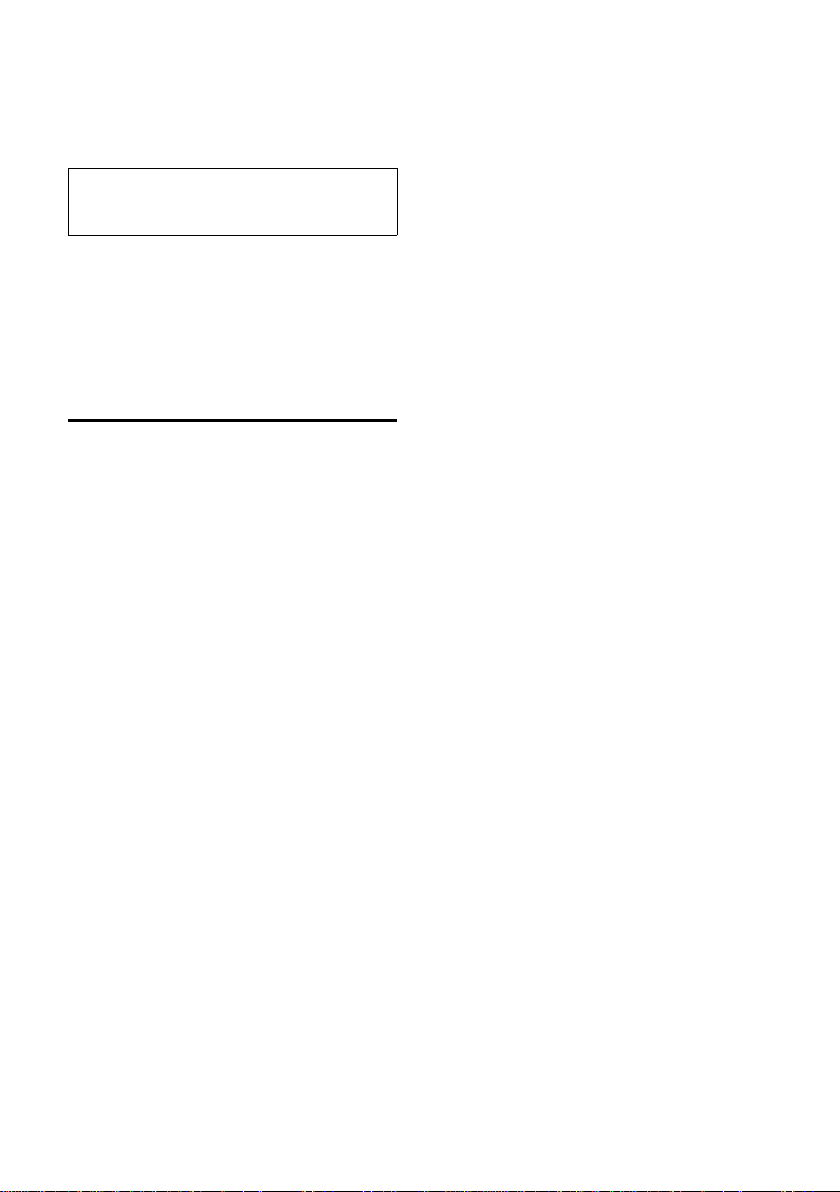
Anklopfen annehmen
§Abheben§ Display-Taste drücken.
Sie haben die Möglichkeit zu makeln oder
eine Konferenz zu führen.
Hinweis:
Ohne CLIP wird ein anklopfender Anruf nur
durch Signalton angezeigt.
Anklopfer annehmen
§Optionen§ £ Anklopf. annehmen
Anklopfen abweisen
§Optionen§ ¢ Anklopf. abweisen
Funktionen nach einem Anruf
Rückruf vorzeitig ausschalten
v ¢ ê ¢ Rückruf aus
Netzdienste
17
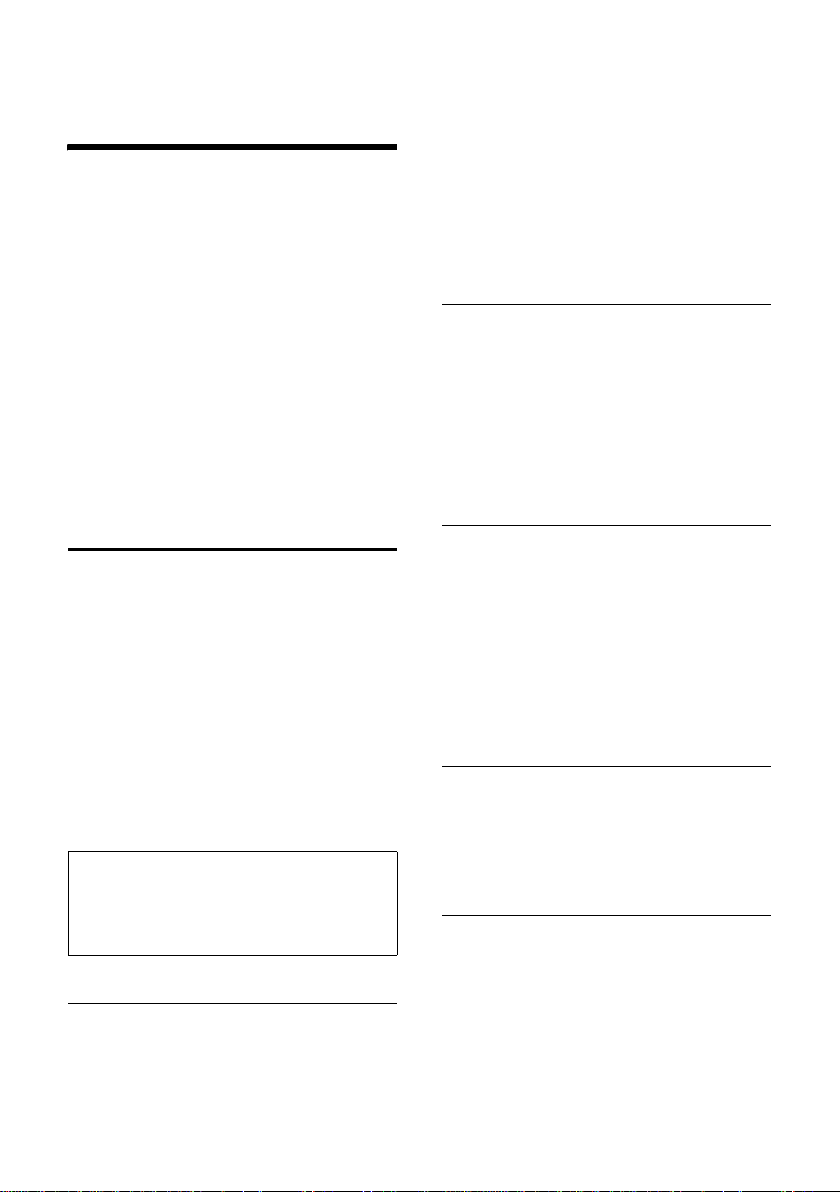
Telefonbuch und Listen nutzen
Telefonbuch und Listen
nutzen
Zur Verfügung stehen:
u Telefonbuch,
u Call-by-Call-Liste,
u Wahlwiederholungsliste,
u SMS-Liste,
u Anruferliste.
In Telefonbuch und Call-by-Call-Liste können Sie insgesamt max. 150 Einträge speichern (Anzahl abhängig vom Umfang der
einzelnen Einträge).
Telefonbuch und Call-by-Call-Liste erstellen Sie individuell für Ihr Mobilteil. Sie
können die Listen/Einträge jedoch an
andere Mobilteile senden (S. 19).
Telefonbuch/Call-by-Call-Liste
Im Tele fonbuch speichern Sie Nummern
und zugehörige Namen.
¤ Telefonbuch im Ruhezustand mit der
Tas te s öffnen.
In der Call-by-Call-Liste speichern Sie Vor-
wahlen von Netzanbietern (sog. „Call-byCall-Nummern“).
¤ Call-by-Call-Liste im Ruhezustand mit
der Taste C öffnen.
Länge der Einträge
Nummer: max. 32 Ziffern
Name: max. 16 Zeichen
Hinweis:
Für den Schnellzugriff auf eine Nummer aus
dem Telefonbuch oder der Call-by-Call-Liste
(Kurzwahl) können Sie die Nummer auf eine
Taste lege n.
Nummer im Telefonbuch speichern
s ¢ Neuer Eintrag
¤ Mehrzeilige Eingabe ändern:
Nummer :
Nummer eingeben.
Name :
Namen eingeben.
Jahrestag:
Ggf. Jahrestag eingeben (S. 20).
Kurzwahl:
Taste für Kurzwahl auswählen.
¤ Änderungen speichern.
Nummer in der Call-by-Call-Liste speichern
C ¢ Neuer Eintrag
¤ Mehrzeilige Eingabe ändern:
Nummer :
Nummer eingeben.
Name :
Namen eingeben.
Telefonbuch-/Call-by-Call-ListenEintrag auswählen
s / C Telefonbuch oder Call-by-Call-
Liste öffnen.
Sie haben folgende Möglichkeiten:
u Mit s zum Eintrag blättern, bis der
gesuchte Name ausgewählt ist.
u Das erste Zeichen des Namens einge-
ben, ggf. mit s zum Eintrag blättern.
Mit Telefonbuch/Call-by-Call-Liste wählen
s / C ¢ s (Eintrag auswählen)
c Abheben-Taste drücken. Num-
mer wird gewählt.
Telefonbuch-/Call-by-Call-ListenEinträge verwalten
s / C ¢ s (Eintrag auswählen)
Eintrag ansehen
§Ansehen§ Display-Taste drücken. Eintrag
wird angezeigt.
Zurück mit
§OK§.
18
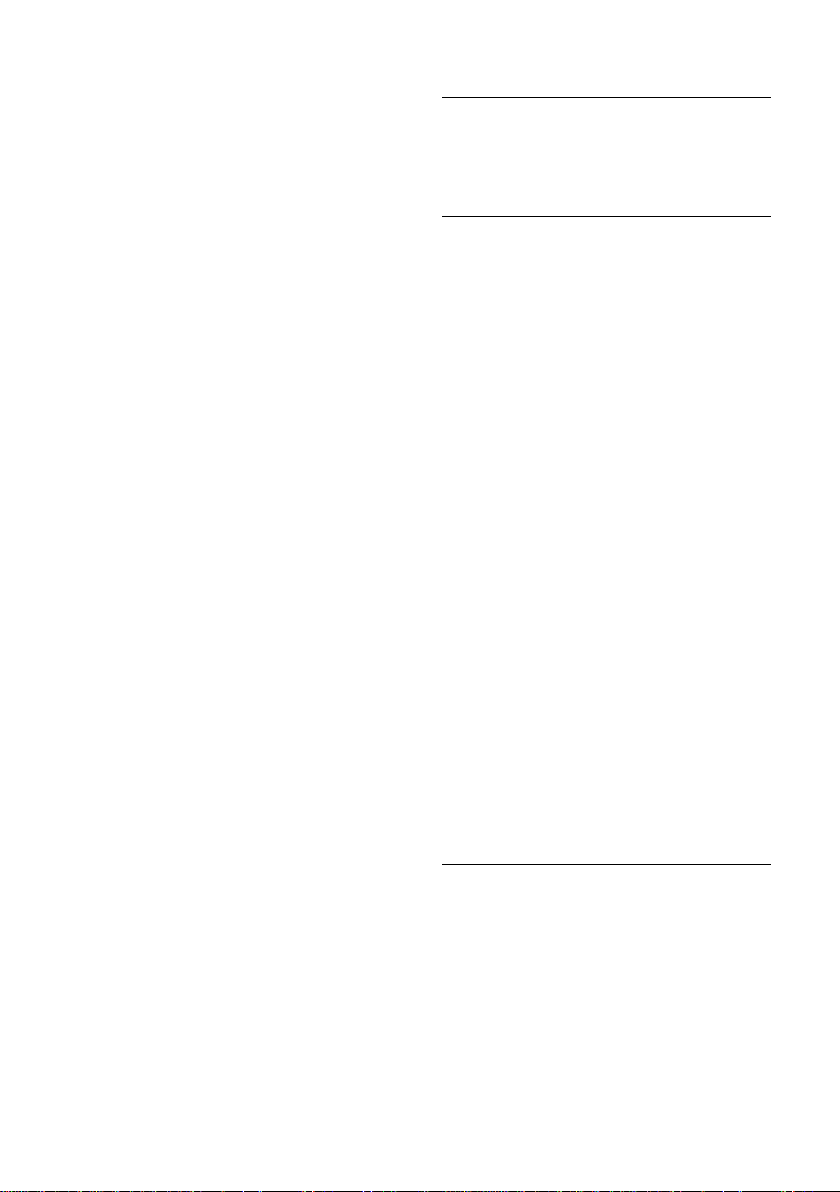
Telefonbuch und Listen nutzen
Eintrag ändern
§Ansehen§ §Ändern§
Display-Tasten nacheinander
drücken.
¤ Änderungen ausführen und speichern.
Weitere Funktionen nutzen
s / C ¢ s (Eintrag auswählen)
¢ §Optionen§ (Menü öffnen)
Folgende Funktionen können Sie mit q
auswählen:
Nr. verwenden
Eine gespeicherte Nummer ändern
oder ergänzen. Dann wählen oder weitere Funktionen durch Drücken von
Optionen aufrufen.
Eintrag ändern
Ausgewählten Eintrag ändern.
Eintrag löschen
Ausgewählten Eintrag löschen.
Eintrag als VIP (nur Telefonbuch)
Telefonbucheintrag als VIP (Very
Important Person) markieren und ihm
eine bestimmte Klingelmelodie zuweisen. Sie erkennen VIP-Anrufe dann an
der Klingelmelodie.
Voraussetzung: Rufnummernübermittlung (S. 12).
Eintrag senden
Einzelnen Eintrag an ein Mobilteil senden (S. 19).
Liste löschen
Alle Einträge in Telefonbuch oder Callby-Call-Liste löschen.
Liste senden
Komplette Liste an ein Mobilteil senden
(S. 19).
Speicherplatz
Anzahl der noch freien Einträge in Telefonbuch und Call-by-Call-Liste (S. 18)
anzeigen lassen.
Über Kurzwahl-Tasten wählen
¤ Die jeweilige Kurzwahl-Taste lang drü-
cken (S. 18).
Telefonbuch/Call-by-Call-Liste an ein anderes Mobilteil übertragen
Voraussetzungen:
u Empfänger- und Sender-Mobilteil sind
an derselben Basis angemeldet.
u Das andere Mobilteil und die Basis kön-
nen Telefonbucheinträge senden und
empfangen.
s / C
¢ s (Eintrag auswählen)
¢ §Optionen§ (Menü öffnen) ¢ Eintrag
senden / Liste senden
~ Interne Nummer des Empfän-
ger-Mobilteils eingeben. Sie
sehen Eintrag wird gesendet.
§Ja§ / §Nein§ Display-Taste drücken.
Die erfolgreiche Übertragung wird mit
einer Meldung und mit dem Bestätigungston am Empfänger-Mobilteil bestätigt.
Bitte beachten Sie:
u Einträge mit identischen Nummern
werden beim Empfänger nicht überschrieben.
u Die Übertragung wird abgebrochen,
wenn das Telefon klingelt oder der
Speicher des Empfänger-Mobilteils voll
ist.
Angezeigte Nummer ins Telefonbuch übernehmen
Sie können Nummern in das Telefonbuch
übernehmen, die in einer Liste, z.B. der
Anruferliste oder der Wahlwiederholungsliste, in einer SMS oder während eines
Gesprächs angezeigt werden.
Es wird eine Nummer angezeigt:
§Optionen§ ¢ Nr. ins Tel.buch
¤ Den Eintrag vervollständigen, s. S. 18.
19
